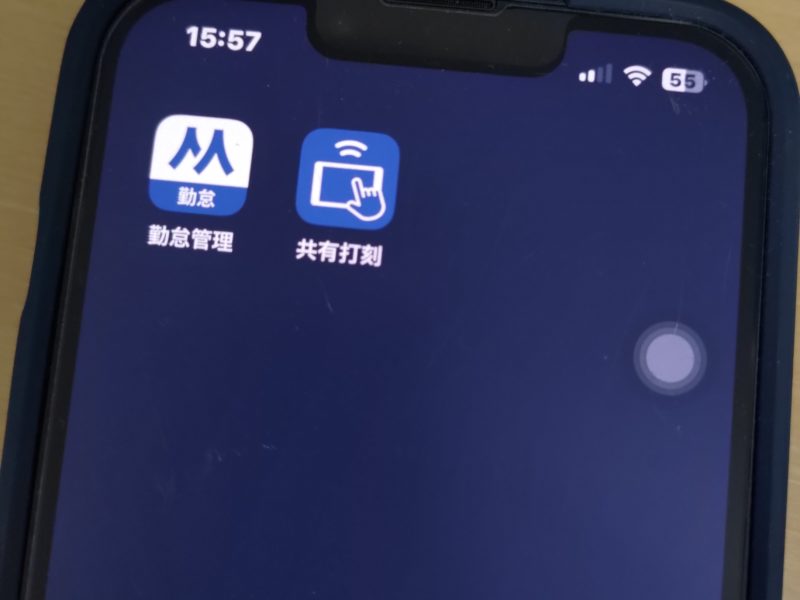去年ずっと悩んでいた「PopIn Aladdin2」を買いました。
いろんなプロジェクターを試した末に、かなり気になって・・・、お値段もお値段なので悩んだ末に、
もう悩むのが嫌だ!
という訳です。お正月でお安くなってました。

思ったより大きかった。

マニュアル通りに取り付けて初期設定が始まります。位置調整と台形補正。
取り付ける天井の位置から投影する壁までの距離で投影サイズが決まります。
我が家の場合は約1m。もっと広い部屋で距離がもっとあったなら、お値段手頃な「PopIn Aladdin SE」でも良かったかもしれません。
我が家の場合は「PopIn Aladdin2」でないと無理でした。
取り付けは難しくはありませんが、天井側のコネクタが「1段式押し上げタイプ」なのか、「2段式押し上げタイプ」なのかちょっとわかりづらかったです。
本当は2段式なのですが、取説の挿絵がどっちも同じに見えて、押してみても2回目の「カチッ」にならない。
でも、何回目かにしっかりと2回目の「カチッ」が入りました。入ってしまえばわかるんです。
後は、リモコンで設定して、ファームウェア更新して、各サービスにID/Pass設定したり、スマホと連動したり。
nasneのTVの録画や、NASの動画が見れる「Dixim Play」は、アプリを持っているのでそのまま見れるようになりました。
「PopIn Aladdin2」のアプリ設定で登録キーを求められますが、今は無視して視聴ができました。
ただ、我が家の場合インターネットかWiFiの通信品質に微妙に問題があるので、いまいちスムースに動きませんでした。
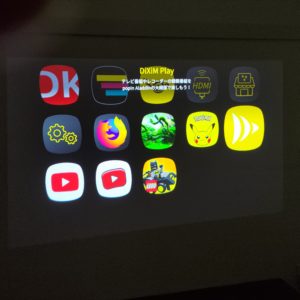
いろんな映像やアプリが有償無償でたくさんあって、背景映像や時計を表示したり、子供向け学習用コンテンツもあります。
スマホアプリもあって、スマホがリモコンになります。有償でも良いのでもっと良いアプリが増えると良いですね。


さて、一番心配していたのが音です。
プロジェクターはどうしても音がして、私にはどうにも気になりました。こういうのは音を出して試さないとわからない。
それが、「PopIn Aladdin2」は全く無音です。
スマホとの接続ですが、Airplayに対応しています。Macのミラーリングができて、ニコニコ動画も見れました。
Windowsやandroidは。Aladdin Connectorでできるようです。
Bluetoothのイヤホンも接続できました。
AlddinはFAQがしっかりしているので安心です。
我が家はテレビはありませんが、こういうのが当たり前になると、本当に工事がいらなくなります。